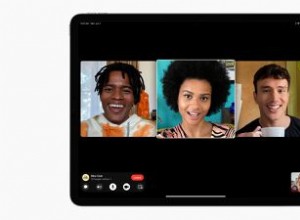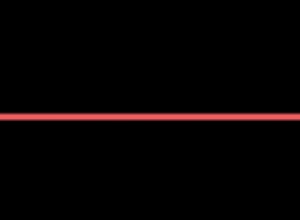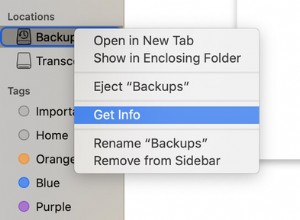عالق مع الخطأ "لا يمكن التحقق من هوية الخادم" على جهاز iPhone الخاص بك؟ حسنا، أنت لست وحدك. أحيانًا يلقي تطبيق بريد iPhone هذا الخطأ بسبب التحقق الصارم من خادم البريد. بسبب هذا الخطأ ، لن ترسل أو تتلقى رسائل بريد إلكتروني على جهاز iPhone الخاص بك. تشرح هذه المقالة السبب الجذري لخطأ iPhone هذا وتصلحه إلى الأبد.
لماذا يستمر iPhone في التصريح بأنه لا يمكنه التحقق من هوية الخادم؟
لفهم السبب الجذري لهذا الخطأ ، نحتاج إلى معرفة المزيد حول شهادات SSL. إنه رمز يساعد في التحقق من ملكية المواقع. علاوة على ذلك ، يتحقق SSL أيضًا مما إذا كانت الشركة موثوقة أم لا.
عادةً ما يسقط خطأ "لا يمكن التحقق من هوية الخادم" على iPhone بسبب خادم غير موثوق به. ومع ذلك ، في بعض الأحيان قد تكون أخطاء iOS وإعدادات البريد الإلكتروني الخاطئة هي السبب أيضًا. يحدث الخطأ عادة بعد إنشاء حساب بريد إلكتروني جديد. في كل مرة تضيف فيها حساب بريد إلكتروني جديد ، يتم التحقق من طبقة المقابس الآمنة.
دعونا نلقي نظرة على كيفية إصلاح المشكلة.
أفضل 5 طرق لإصلاح iPhone "لا يمكن التحقق من هوية الخادم"
- أعد تشغيل iPhone وحدثه
- تحديث إعداد مشغل iOS
- فرض إعادة تشغيل تطبيق البريد
- إزالة حسابك وإضافته مرة أخرى
- إعادة ضبط المصنع لجهاز iPhone
1. أعد تشغيل iPhone وقم بتحديثه
أعد تشغيل جهاز iPhone لإصلاح المشكلات البسيطة في تطبيق البريد الإلكتروني. مع المخاطرة بأن تبدو مبتذلة ، فإن إعادة التشغيل يمكن أن تصنع المعجزات! بصرف النظر عن ذلك ، قم بالتحديث إلى أحدث إصدار من iOS. ربما قامت Apple بالفعل بإصلاح الخطأ في أحدث إصدار.
2. تحديث إعداد مشغل iOS
قد يتسبب التعارض في إعداد الشبكة في حدوث مشكلة في مزامنة البريد الإلكتروني. أفضل إجراء هو تحديث إعداد مشغل iOS. بمجرد الانتهاء من ذلك ، يجب أن يحل التحديث أي مشكلات تتعلق بالشبكة.
حدِّث إعدادات شركة الاتصالات من خلال التوجه إلى الإعدادات ← عام ← حول . اتبع التعليمات التي تظهر على الشاشة لتحديث إعداد الناقل.
ملاحظة :يظهر تحديث مشغل شبكة الجوّال تلقائيًا عند فتح "حول". تم تقديم هذه الميزة في iOS 14.3.
3. فرض إعادة تشغيل تطبيق البريد
هناك فرصة جيدة لأن تكون الأخطاء داخل التطبيق هي سبب هذا الخطأ. في مثل هذه الحالات ، يمكن أن تفعل إعادة التشغيل المعجزات. إذا كان تطبيق Mail مفتوحًا على جهاز iPhone الخاص بك ، فأغلقه وأعد تشغيله. اسحب وأغلق التطبيق باستخدام الإيماءات. إليك كيفية فرض إغلاق التطبيقات على طرز iPhone المختلفة.
4- أزل حسابك وأضفه مرة أخرى
لن يتم حل بعض مشكلات هوية الخادم إلا عند إزالة حساب البريد الإلكتروني الخاص بك. يمكنك حذف البريد الإلكتروني الحالي وإضافته مرة أخرى. لا تأكل أنت تقوم للتو بإلغاء ربط حساب البريد الإلكتروني. ستظل جميع رسائل البريد الإلكتروني والبيانات الأخرى كما هي.
إليك كيفية حذف حساب بريد إلكتروني:
- افتح الإعدادات .
- حدد البريد → الحسابات .
- انقر على حساب البريد الإلكتروني تريد حذفه.
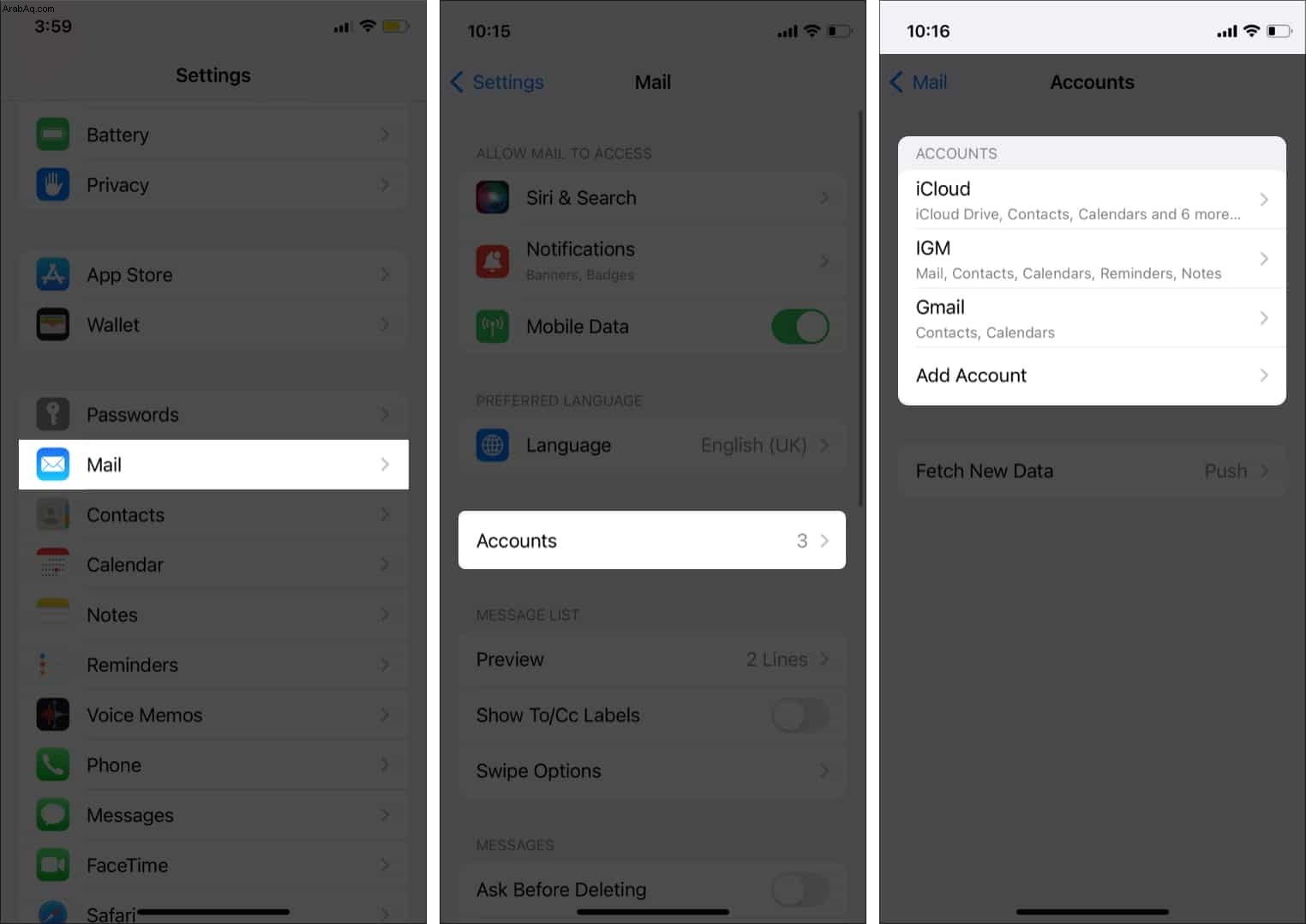
- انقر على حذف باللون الأحمر وقم بالتأكيد في النافذة المنبثقة التالية.
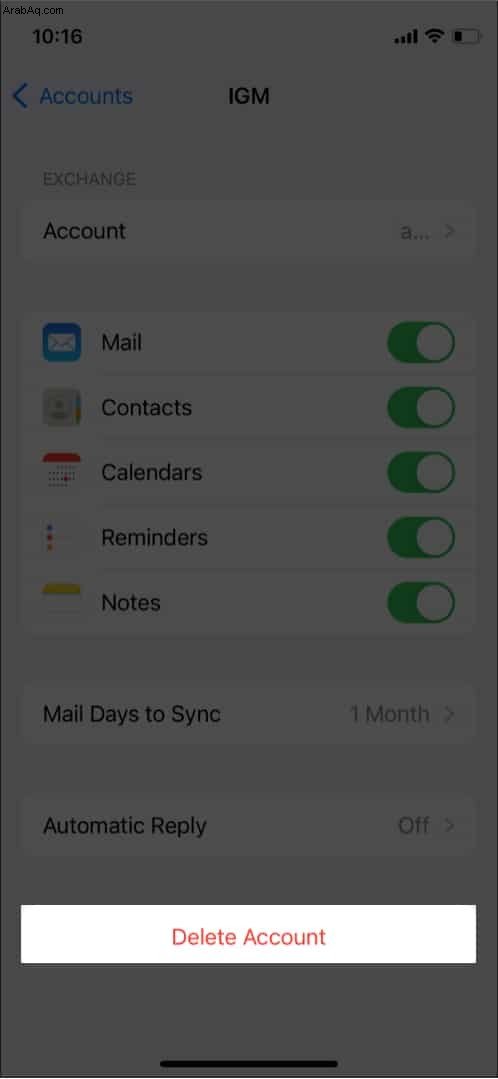
كيفية إعادة إضافة حساب البريد الإلكتروني الخاص بك :
- توجه إلى الإعدادات → البريد .
- حدد الحساب → إضافة حساب .
- اختر مزود خدمة البريد الإلكتروني الخاص بك.
- اتبع التعليمات التي تظهر على الشاشة وأضف التفاصيل.
من الأفضل إضافة وإزالة جميع حسابات البريد الإلكتروني على جهاز iPhone الخاص بك. من الناحية المثالية ، يجب إصلاح الخطأ الآن. إذا استمر ظهور الخطأ "لا يمكن التحقق من هوية الخادم" على iPhone ، فانتقل إلى الخطوة التالية.
5. إعادة ضبط المصنع لـ iPhone
نعم ، بقدر ما قد يبدو الأمر مخيفًا ، سيكون عليك إعادة ضبط جهاز iPhone الخاص بك. قبل القيام بذلك ، قم بعمل نسخة احتياطية من جهاز iPhone الخاص بك. ستؤدي إعادة ضبط المصنع إلى محو كل شيء من جهاز iPhone الخاص بك. ستعمل إعادة ضبط المصنع بالتأكيد على إصلاح أي مشكلة أساسية تسبب أخطاء هوية الخادم. إذا لم يحل أي شيء المشكلة ، فلا يزال أمامك حل واحد فقط.
بمجرد الانتهاء من ذلك ، يمكنك بسهولة استعادة iPhone. اتبع الخطوات التالية لإعادة ضبط المصنع لـ iPhone.
- انتقل إلى الإعدادات .
- حدد عام .
- انقر على نقل أو إعادة تعيين iPhone .
- حدد محو كل المحتوى والإعدادات .
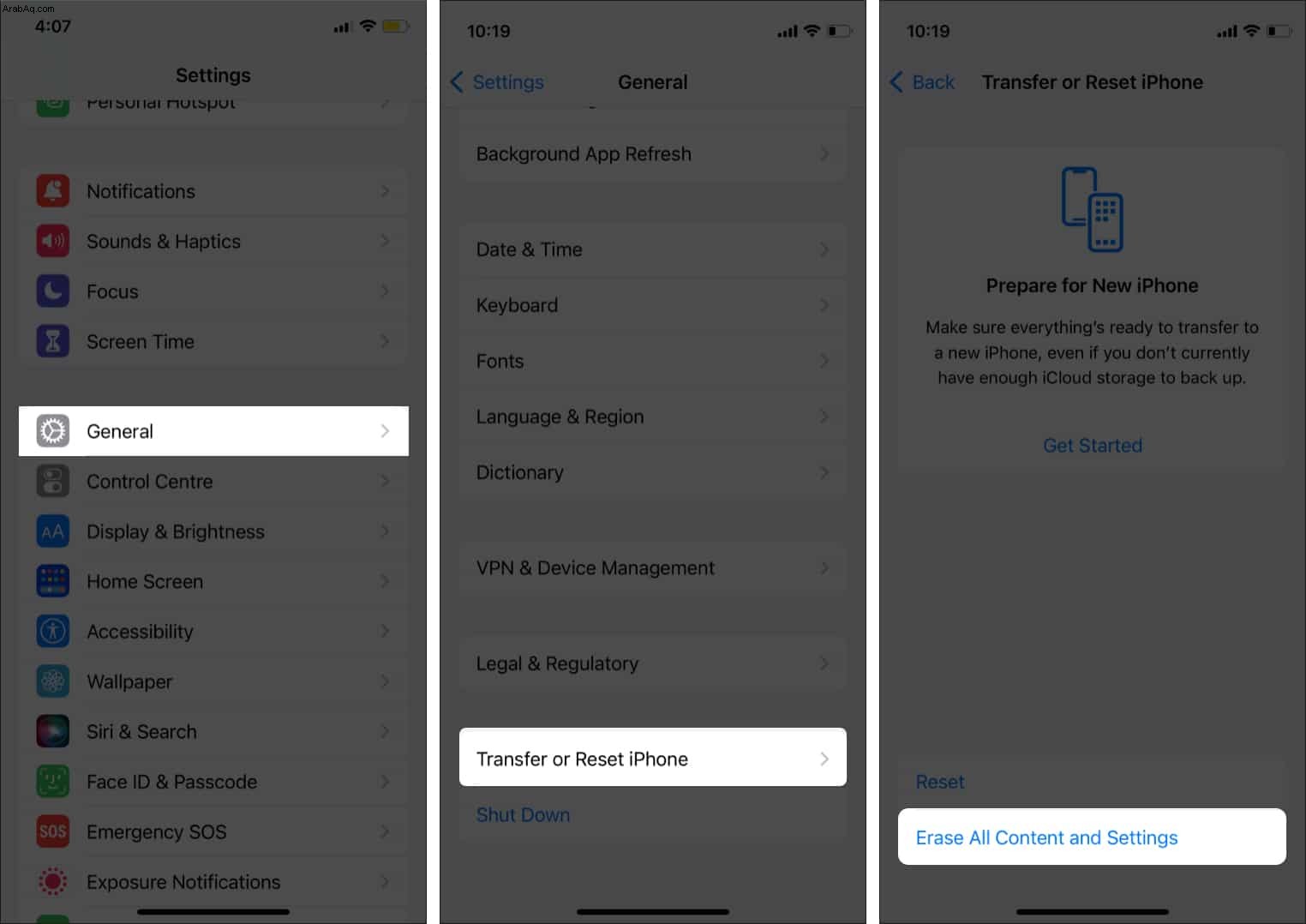
- أدخل رمز مرور الجهاز .
- اتبع الإرشادات التي تظهر على الشاشة وأعد ضبط iPhone.
من المهم جدًا إعداد iPhone الخاص بك كجديد. خلاف ذلك ، سيتم الاحتفاظ بالإعدادات السابقة. هذا يمكن أن يسبب مشاكل. أثناء إعداد البريد الإلكتروني ، تأكد من صحة بيانات الاعتماد والإعدادات الأخرى. جربها وتحقق مما إذا كان تطبيق البريد يعمل بشكل صحيح.
نأمل أن تكون الخطوات المذكورة أعلاه قد ساعدت في إصلاح جهاز iPhone لا يمكنه التحقق من خطأ هوية الخادم. إذا كان لديك أي شيء تضيفه ، فأخبرنا بذلك في التعليقات أدناه.
اقرأ المزيد:
- كيفية إصلاح خطأ تنشيط iPhone
- كيفية إصلاح "آخر سطر لم يعد متاحًا" على iPhone 13
- 12 من أفضل تطبيقات البريد الإلكتروني لأجهزة iPhone و iPad
- اهتزاز iPhone لا يعمل؟ 9 إصلاحات حقيقية